Home > Problemen oplossen > Printer of papier vastgelopen > Papier vastgelopen in de multifunctionele lade (Vast Multif. lade)
Papier vastgelopen in de multifunctionele lade (Vast Multif. lade)
Als op het LCD-scherm [Vast in MF-lade] wordt weergegeven, gaat u als volgt te werk:
- Haal de stekker van het apparaat uit het stopcontact.
- BELANGRIJK
-
Voordat u de stekker van het apparaat uit het stopcontact verwijdert, kunt u de faxen die in het geheugen van het apparaat zijn opgeslagen overbrengen naar uw computer of een ander faxapparaat, zodat u geen belangrijke berichten verliest.
- Verwijder al het papier dat in de MF-lade is geplaatst.Plaats de papiersteunklep terug in het klepje van de MF-lade.
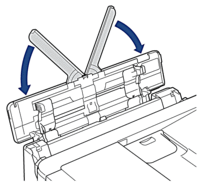
- Trek de papierlade (1) volledig uit het apparaat.

- Trek de twee groene vergrendelingen in het apparaat opzij om het vastgelopen papier te verwijderen.
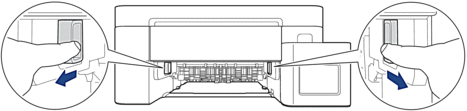
- Trek het vastgelopen papier (1) langzaam eruit.
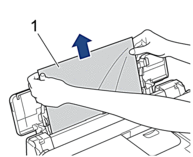

Als het niet lukt om het papier naar buiten te trekken, duwt u de ontgrendelingshendel (1) naar de achterkant van het apparaat en trekt u vervolgens aan het papier.
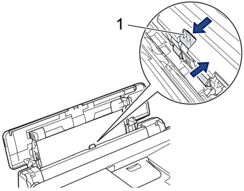
- Sluit het klepje van de MF-lade.
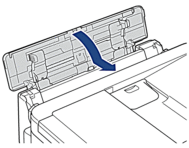
- Druk de papierlade stevig terug in het apparaat.
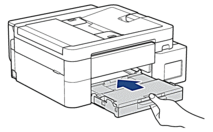
- Trek de papiersteun (1) uit tot deze vastklikt, en vouw dan de papiersteunklep (2) uit.

- Sluit het netsnoer weer aan.
Was deze pagina behulpzaam?



